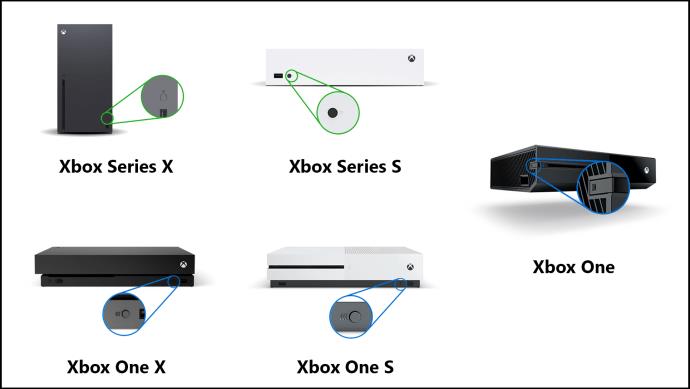Uanset om du er en erfaren gamer eller lige er startet, er det afgørende at sikre, at din Xbox-controller er korrekt tilsluttet, for en problemfri spiloplevelse. Opsætningsprocessen kan dog variere afhængigt af, om du bruger en kablet eller trådløs controller.

I denne vejledning vil vi fremhæve de forskellige metoder til nemt at parre og forbinde din Xbox-controller til din Xbox-konsol.
Sådan tilsluttes en kablet Xbox-controller til din Xbox
For dem, der foretrækker den urokkelige styrke ved en fysisk tøjring, er en kablet forbindelse enerådende. Derudover fungerer parringen, selv for trådløse controllere, nogle gange ikke i første omgang, i hvilket tilfælde du kan forsøge at parre via en kablet forbindelse.
Kablet tilslutning hjælper også til konkurrencedygtige spil, især i spil, hvor du ikke kan opleve lag. Sådan gør du det.
- Grib din Xbox-controller og et kompatibelt USB-kabel. Afhængigt af Xbox-controllerens mærke og model kan den rumme enten en mikro-USB- eller en USB-C-port.
- Sæt USB-kablet i den udpegede port på din Xbox.
- På samme måde skal du indsætte den anden ende af USB-kablet i controllerens mikro-USB/USB-C-port.

- Når forbindelsen er fuldført, skal du tænde for Xbox-konsollen ved at trykke på Xbox-ikonet foran.
- Til sidst skal du trykke og holde Xbox-knappen i midten af din controller. Lysene skal først blinke, før de indstilles til en fast belysning, hvilket betyder en vellykket forbindelse.

Tjek vores guide om forskellige Xbox-modeller, hvis du er i tvivl om, hvilken Microsoft-spillekonsol du ejer.
Sådan tilslutter du en trådløs Xbox-controller til din Xbox
Mens kablet tilslutning tilbyder næsten ubetydelig latenstid under spil, foretrækker de fleste spillere trådløse controllere på grund af den bekvemmelighed, de medfører. Med en trådløs controller parret til din Xbox kan du læne dig tilbage og slappe af på din sofa, så du kan spille på en behagelig afstand. Hvis du ønsker at omfavne friheden ved trådløst spil, kan du her se, hvordan du parrer en trådløs Xbox-controller til din Xbox.
- Tænd for din Xbox og den trådløse Xbox-controller ved at trykke på Xbox-knappen på hver.
- Sæt Xbox-controlleren i parringstilstand ved at trykke og holde Pair-knappen nede i flere sekunder, indtil Xbox-knappen blinker hurtigt. Denne knap findes normalt på den øverste kant af controlleren.

- På samme måde skal du sætte din Xbox-konsol i parringstilstand ved at trykke på og holde parringsknappen nede. Denne knap er placeret på forsiden til Xbox Series X/S og Xbox One X/S. På Xbox One er det på siden. Ligesom controlleren skulle Xbox-knappen på konsollen begynde at blinke hurtigt.
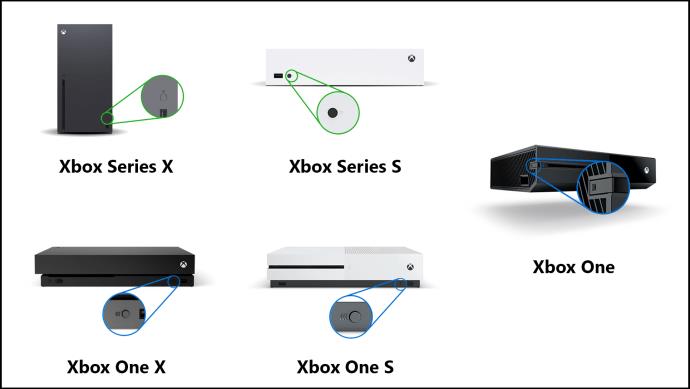
- Vent på, at Xbox-ikonet holder op med at blinke og lyser konstant. Dette betyder, at controlleren nu er parret med Xbox-konsollen og er klar til brug.
Det bedste er, at du kun skal igennem parringsprocessen én gang. Når en controller er parret med en bestemt konsol, skal du blot trykke på Xbox-knappen på controlleren. Den vågner automatisk og forbinder problemfrit til Xbox-konsollen uden yderligere brugerinput.
Hvis du har en gammel Xbox-controller, og den ikke virker, kan du følge vores guide til, hvordan du diagnosticerer og reparerer en Xbox-controller, der ikke oplader .
Sådan sluttes Xbox 360-controller til en Xbox
I modsætning til Xbox One-controllere, der kan bruges med den nyere Xbox Series X/S, tillader Microsoft dig ikke at bruge Xbox 360-controlleren med nyere generationsmodeller. Men hvis du ejer en trådløs Xbox 360-controller, kan du bruge en Bluetooth USB-adapter til at bygge bro over forbindelsesgabet.
Når det er sagt, skal du være advaret om, at forbindelsen muligvis ikke er stabil, og der kan være mange latensproblemer. Dertil kommer, at nogle online multiplayer-spil har en streng politik mod brugen af sådanne adaptere. Som sådan er det bedst at opgradere til en nyere controller, der problemfrit forbinder til moderne og nyere generations konsoller.
Hold dig i kontrol
Og det er det. Du skal nu have din Xbox-controller parret og forbundet til din spillekonsol. Uanset om det er kablet eller trådløst, sikrer disse metoder, at du altid er klar til storspil. Og hvis der nogensinde opstår problemer, har fejlfindingstrinene og ofte stillede spørgsmål dækket dig.
Ofte stillede spørgsmål
Er Xbox Series S/X-controlleren kompatibel med en Xbox One?
Ja. Controllerne til både Xbox One og Xbox Series X/S kan bruges med hinanden. Dog kan der være forskel på havnen. De fleste Xbox One-controllere bruger en microUSB-port, mens de nyere controllere kommer med en Type-C-port. Som sådan skal du sørge for at få et kompatibelt USB-kabel baseret på den controller, du bruger.
Kan jeg bruge tredjepartscontrollere?
I de fleste tilfælde, ja. Alt du skal gøre er at sikre, at de er kompatible med din Xbox-model, og det er det. Parringsprocessen for de fleste tredjeparts Xbox-controllere forbliver den samme som nævnt ovenfor. Men hvis det ikke virker, skal du sørge for at følge producentens instruktioner.
Kan jeg bruge min Xbox-controller med en pc?
Absolut! Forudsat at du har de rigtige porte og/eller et Bluetooth-kort, kan du bruge din Xbox-controller med din pc .